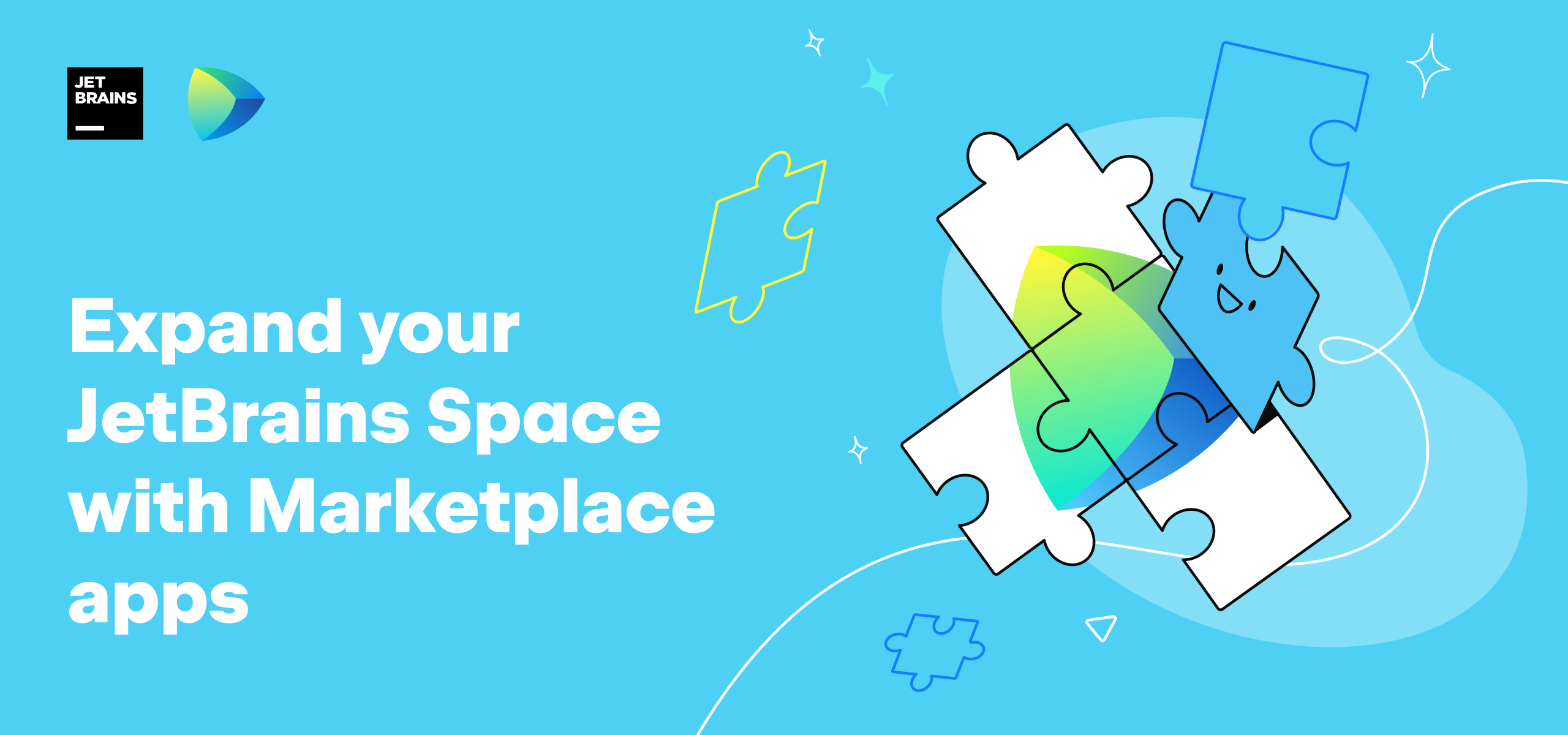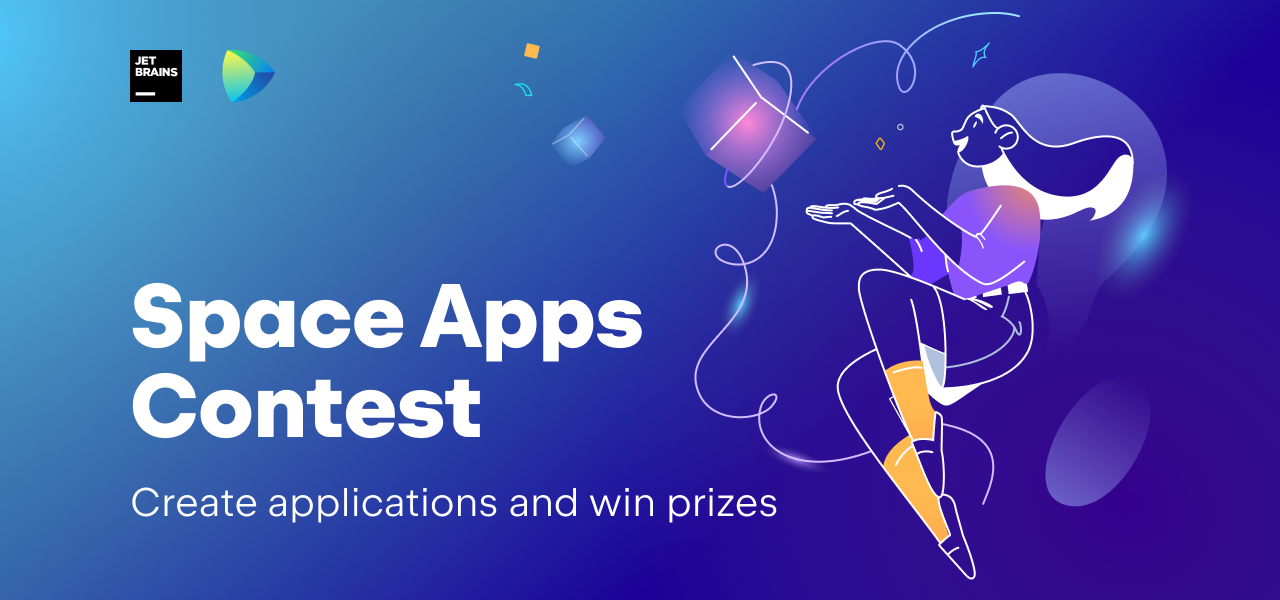Space
The intelligent code collaboration platform
Space and SpaceCode will be discontinued on June 1, 2025. Learn more → →
Space에 Documents 기능이 추가되었습니다
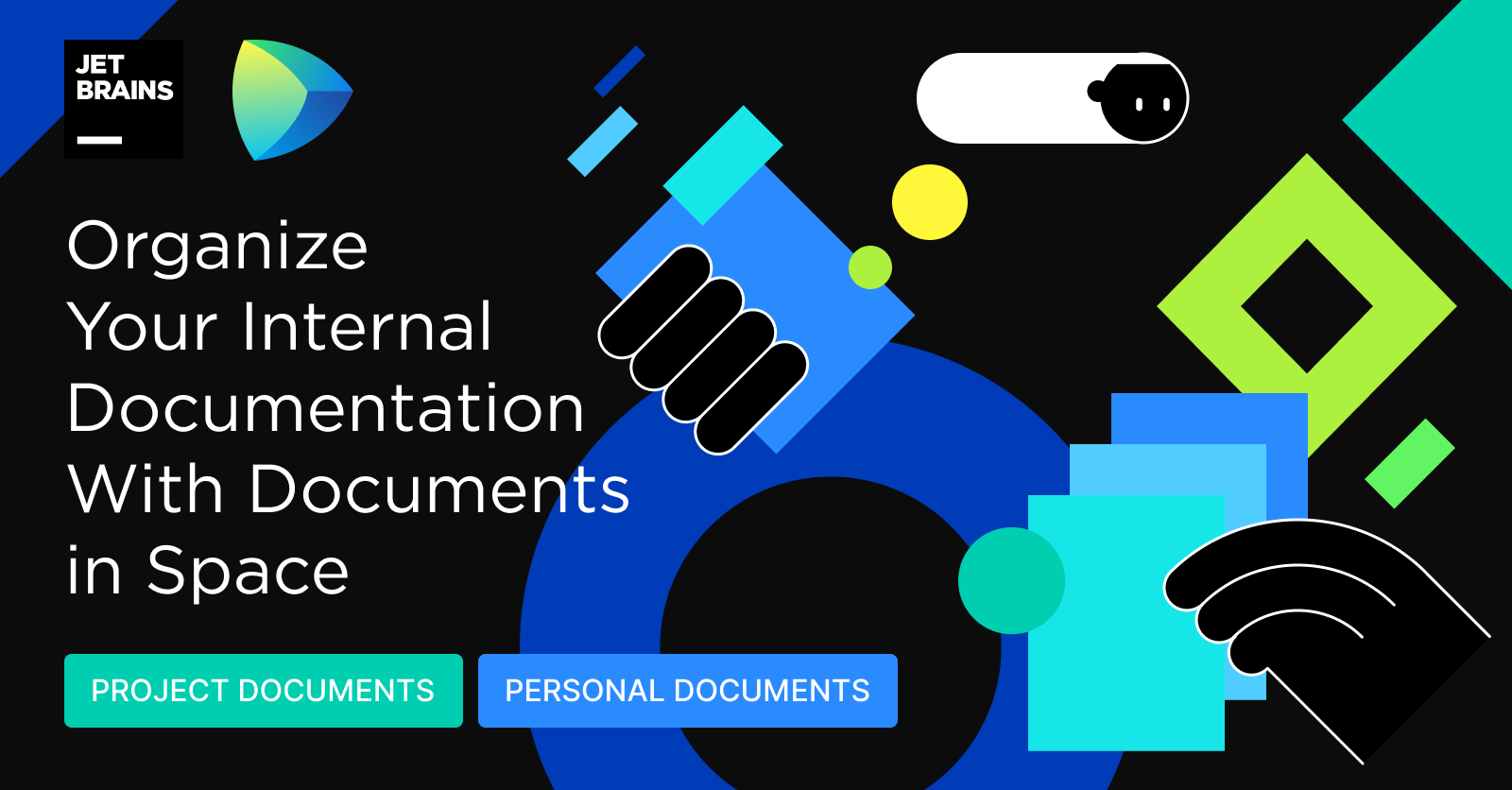
역할은 다양할 수 있지만, 누구에게나 문서 작업은 빼놓을 수 없는 일상입니다. 회의 전, 후로 준비하는 메모부터 블로그 게시물 초안 작업에 이르기까지 문서 작업은 어디에서나 있습니다. 문서는 지식, 정보, 아이디어 및 의사 결정을 공유할 수 있는 훌륭한 서식을 제공하여 조직의 모든 사람이 알아야 할 정보를 얻을 수 있게 합니다. 조직에서 일을 할 때 콘텐츠를 저장 및 공유하고 함께 협력하기 위한 간소화된 방법을 찾는 것이 점차 중요해지고 있습니다. 추가하려는 문서가 프로젝트 계획, 의사 결정 또는 사후 분석 등 무엇이 되었건 중앙 집중화시키면 작업하기가 더 쉬워집니다.
이 문제를 해결하기 위해 저희는 Space에 모든 사람이 정보를 만들고, 저장하고, 공유할 수 있는 단일 공간인 Documents를 도입했습니다.
Documents 개요
Space는 회사 전체에서 정보를 교환하기 위한 허브로 이용될 수 있기를 바라며, 이러한 측면에서 문서는 중요한 역할을 합니다.
Space의 Documents는 두 가지 유형으로 나뉩니다.
- Project Documents(프로젝트 문서)
- Personal Documents(개인 문서)
Project Documents를 사용하면 문서, 로드맵 및 회의 노트와 같은 프로젝트 관련 콘텐츠를 구성할 수 있고, 모든 프로젝트에서 이를 직접 사용할 수 있습니다. Personal Documents(My documents라고 함)에서는 사용자와 공유되거나 사용자가 공유한 모든 개인적인 문서와 모든 비공개 초안을 찾을 수 있습니다. Space의 Documents는 공동 작업이 가능합니다. 즉, 문서에 액세스할 수 있는 모든 사람이 동시에 함께 작업할 수 있습니다.
실제로 어떻게 작동하는지 자세히 살펴보겠습니다.
Project Documents
Project Documents를 사용하면 모든 프로젝트 관련 정보를 한 곳에 보관할 수 있습니다. 프로젝트와 관련된 모든 주제를 다루는 여러개의 북을 만들 수 있습니다!
Space에서는 북 컬렉션으로 지식을 기록하고 공유할 수 있습니다. 각 북에 폴더와 자료를 무제한으로 채울 수 있습니다. 이러한 자료와 폴더는 북 내부와 북 사이에서 이동시킬 수 있습니다. 내부에 있는 폴더와 자료 이름을 기준으로 북의 내용을 필터링할 수도 있습니다.
북이나 폴더에 자료 소개를 추가할 수 있습니다. 그러면 페이지 본문에서 해당 파일의 내용을 볼 수 있습니다.
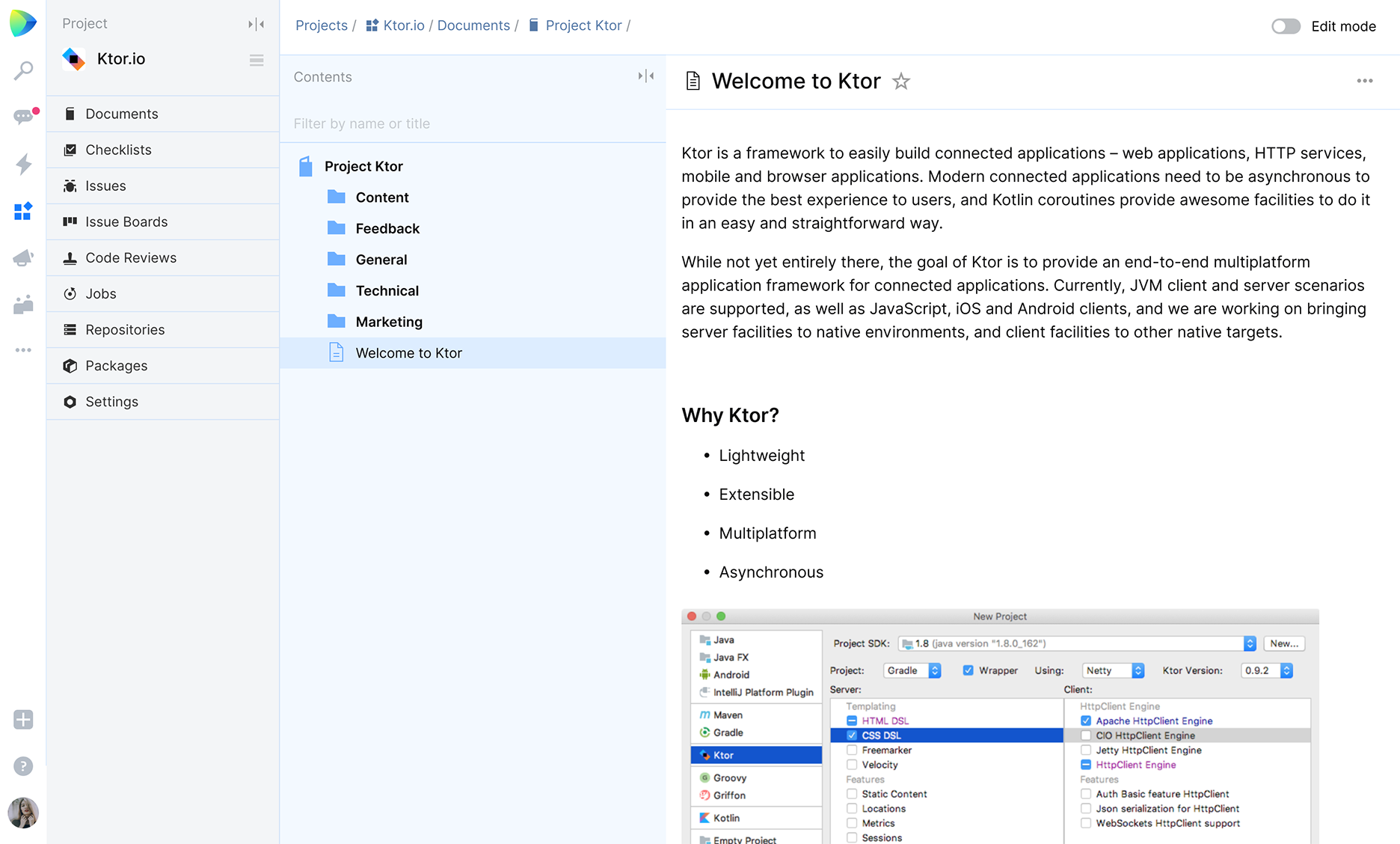
프로젝트 관리자가 북과 콘텐츠를 편집할 수 있는 사람, 그리고 프로젝트에서 북을 관리하고 만들 수 있는 사람을 결정하는 권한을 설정할 수 있습니다. 프로젝트 관리자는 또한 프로젝트 팀 외부의 특정 사람들과 특정 북을 공유할 수도 있습니다.
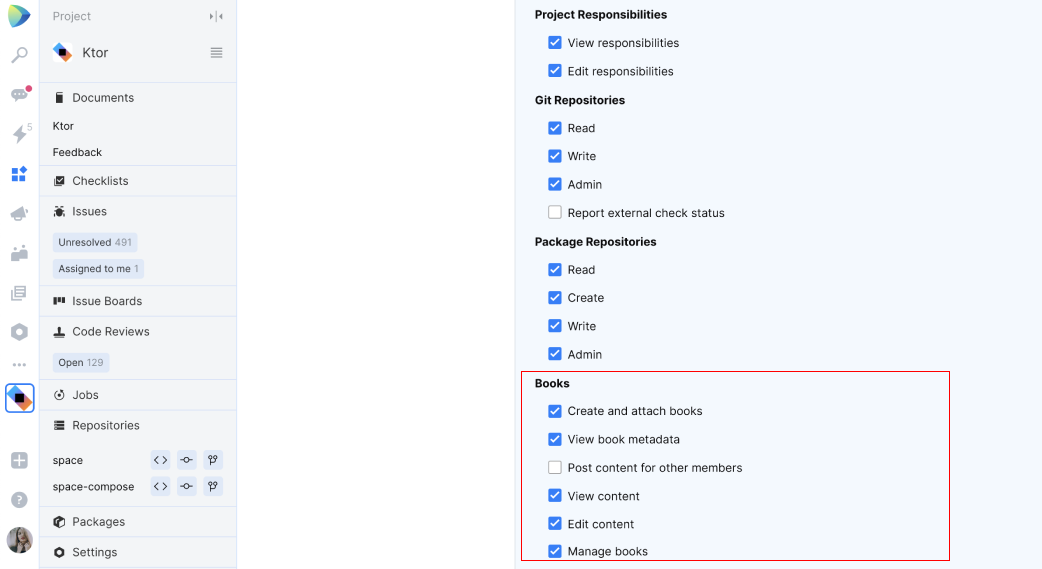
개인 문서
개인 문서(My Documents)는 나중에 블로그에 게시하거나 프로젝트 문서로 이동할 계획인 개인 문서 및 자료 초안을 넣어두는 공간의 역할을 합니다.
문서를 중첩된 하위 폴더로 구성하거나 최상위 “My Documents” 폴더에 보관할 수 있습니다. 새 문서를 만들면 디폴트로 최상위 폴더에 추가됩니다. 최상위 폴더의 문서는 해당 사용자와 이 사용자가 명시적으로 공유한 사람만 볼 수 있습니다.
자신이 문서 작성자이거나 문서가 자신과 공유된 경우, Recent documents(최근 문서)에서 해당 문서를 찾을 수 있습니다. 유형, 작성자, 제목 또는 “공유” 상태를 기준으로 문서를 필터링할 수 있습니다. Shared documents(공유 문서)에는 자신과 공유된 문서만 표시됩니다.
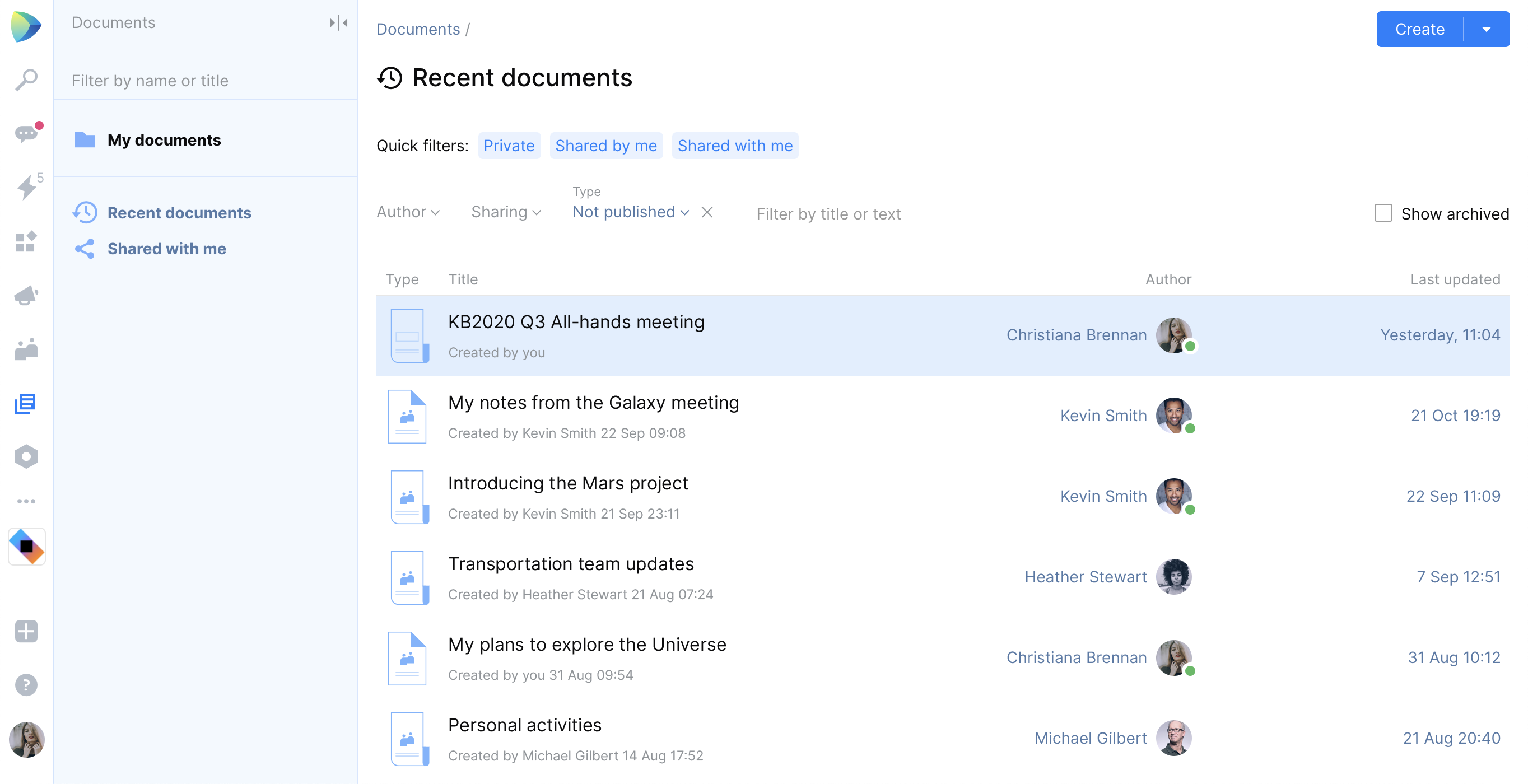
자료 작업
자료 작업을 시작하는 방법에는 여러 가지가 있습니다.
프로젝트 문서에서 자료 만들기
Documents에서 직접 아티클을 만들 수 있습니다. Project Documents를 볼 수 있는 권한이 있는 모든 사람은 사용자가 자료를 작업하는 동안 자료의 내용을 보고 함께 협력할 수 있습니다.

My Documents에서 자료 만들기
먼저 초안을 만들고 비공개로 작업하려는 경우, My Documents 섹션에서 자료를 만들 수도 있습니다. 이러한 자료를 Project Documents로 이동하거나 Blog에 게시하기 전에 공동 편집을 위해 동료와 공유할 수 있습니다.
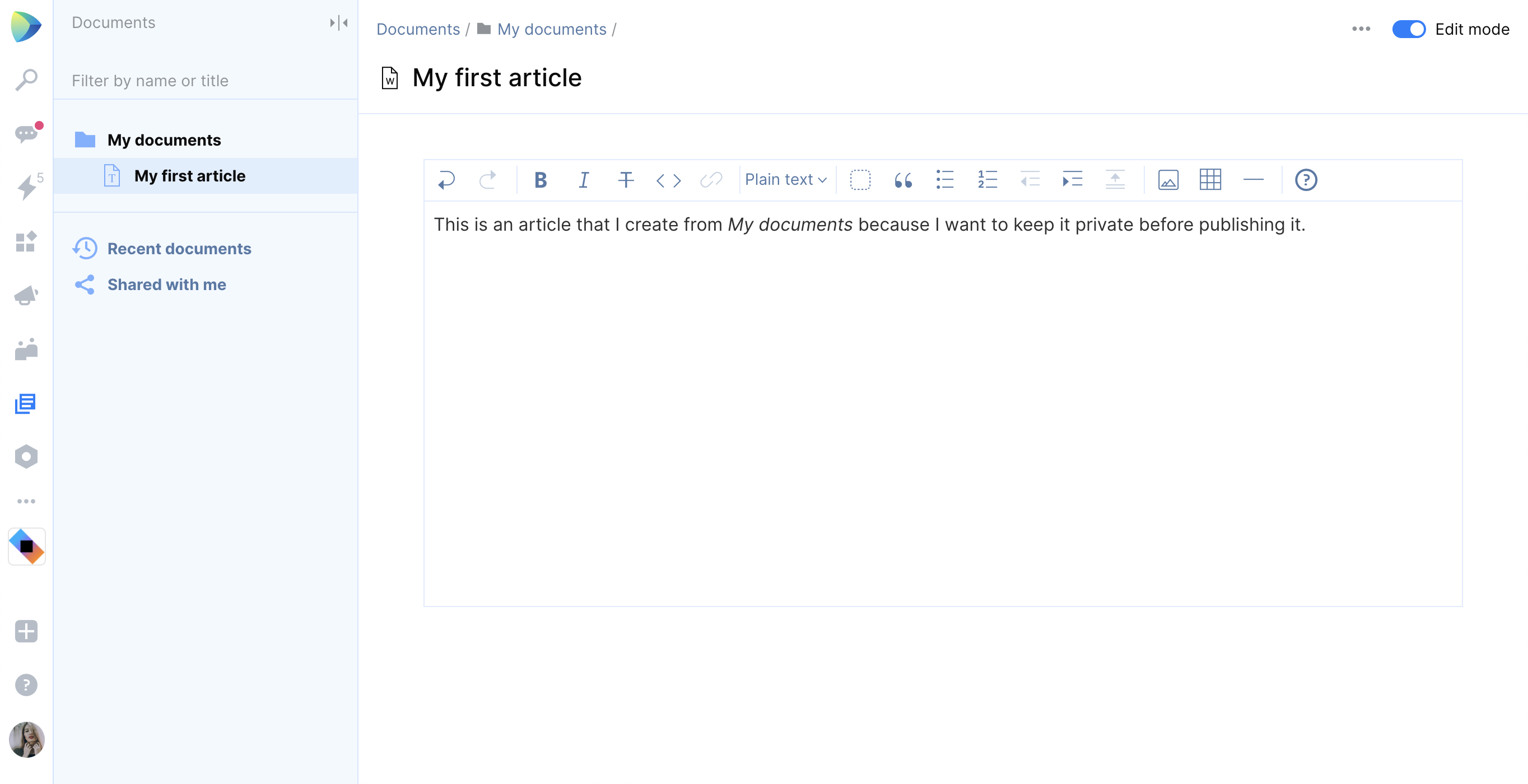
문서가 준비되면 자료를 Project Documents로 이동하거나 Blog에 게시하면 됩니다. 아직 문서를 공개할 준비가 되지 않았을 경우, 간단히 문서를 닫으면 초안이 My Documents에 저장됩니다.
다른 도구에서 마이그레이션
다른 도구에서 마이그레이션하는 기능은 아직 사용할 수 없지만 곧 출시할 계획입니다. 그렇게 되면 Space에서 Markdown 문서를 가져올 수 있게 될 것입니다.
Space는 현재 누구나 무료로 사용할 수 있는 베타 버전으로 제공됩니다. 아직 베타 프로그램에 참여하지 않으신 경우 무료로 Space에 등록하고 오늘부터 사용해보세요.
Documents 기능을 이용해 보고 저희에게 경험을 알려주세요!
이 게시물은 Natasha Katson이 작성한Introducing Documents in Space
를 번역한 글입니다.
Subscribe to Space Blog updates